Jailbreaker votre appareil iOS vous ouvre un tout nouveau monde d'opportunités. Il apporte des fonctionnalités et des fonctionnalités supplémentaires sur votre iPhone, qui ne sont pas disponibles sur les appareils non bloqués. Mais, outre les avantages, le jailbreaking a ses propres inconvénients. Cette procédure annulera la garantie de votre iPhone et peut entraîner des problèmes de performances et de sécurité pour votre système d'exploitation iOS. Cependant, de nombreux iFolks décident toujours de jailbreaker leurs iPhones. Et, si vous souhaitez emprunter cette voie, vous trouverez ici le moyen le plus simple de jailbreaker votre iPhone sur iOS 9.2 - 9.3.3 sans utiliser d'ordinateur. De plus, cette méthode de jailbreaking ne nécessite pas vos identifiants de connexion Apple ID et ne prendra pas plus de 5 minutes de votre temps précieux. Alors, assez parlé. Faisons le travail.
Sauvegardez toujours en premier
Avant de vous lancer dans le processus de jailbreak, assurez-vous de sauvegarder votre iDevice. Et, si vous ne l'avez pas encore fait, vous trouverez ici comment l'exécuter sans utiliser votre ordinateur Comment sauvegarder un iPhone sans Wi-Fi ni ordinateur .
Appareils pris en charge et versions iOS
Ce tutoriel peut être utilisé pour jailbreaker les iDevices qui exécutent iOS 9.2 ou iOS 9.3.3. Donc, si vous avez une version iOS antérieure, vous devrez d'abord mettre à jour. Bien que ce ne soit pas obligatoire, nous vous recommandons d'installer iOS 9.3.3 sur votre appareil. Apple a corrigé de nombreux bogues d'iOS 9.2 à iOS 9.3.3.
Si vous vous demandez si vous souhaitez utiliser cette méthode de jailbreak sur votre appareil spécifique, voici la liste des iDevices pris en charge: iPhone 6s, iPhone 6s Plus, iPhone 6, iPhone 6s Plus, iPhone 5s, iPhone SE, iPad Pro, iPad Air 2, iPad mini 4, iPad mini 3, iPad mini 2, iPod Touch 6Gen.
Les étapes du jailbreak
- lancement Safari sur votre iDevice.
- Aller vers iclarified.com/jailbreak/pangu-pp/
- Robinet sur le Installer Maintenant lien en bas de page.

- Robinet sur Installer lorsque le message apparaît sur votre écran.
- Maintenant, l'application PP commencera à se télécharger sur votre iDevice. Observer la Téléchargement processus soigneusement. Immédiatement après la fin, (passe de Chargement… à Installation…) glisser haut votre Contrôle Centre et basculer Avion Mode SUR . Cette étape permettra à PP de s'installer avec succès sur votre appareil. Une fois le processus d'installation terminé, vous pouvez désactiver le mode avion.
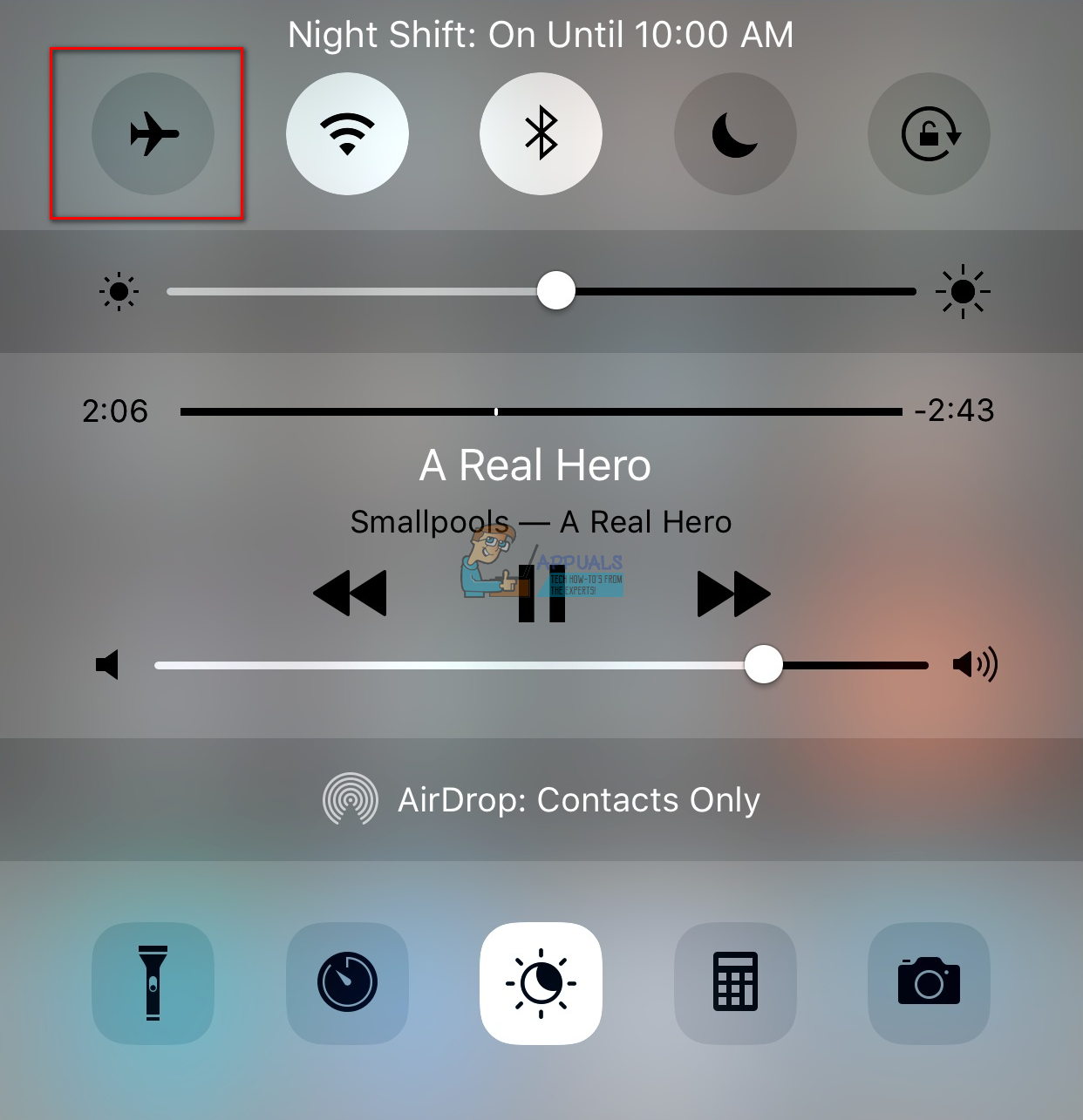
- Maintenant, vous devez confiance la développeur profil utilisé pour se connecter à l'application PP. Pour permettre cela, Aller à Réglages , robinet sur général , puis ouvert Dispositif La gestion .
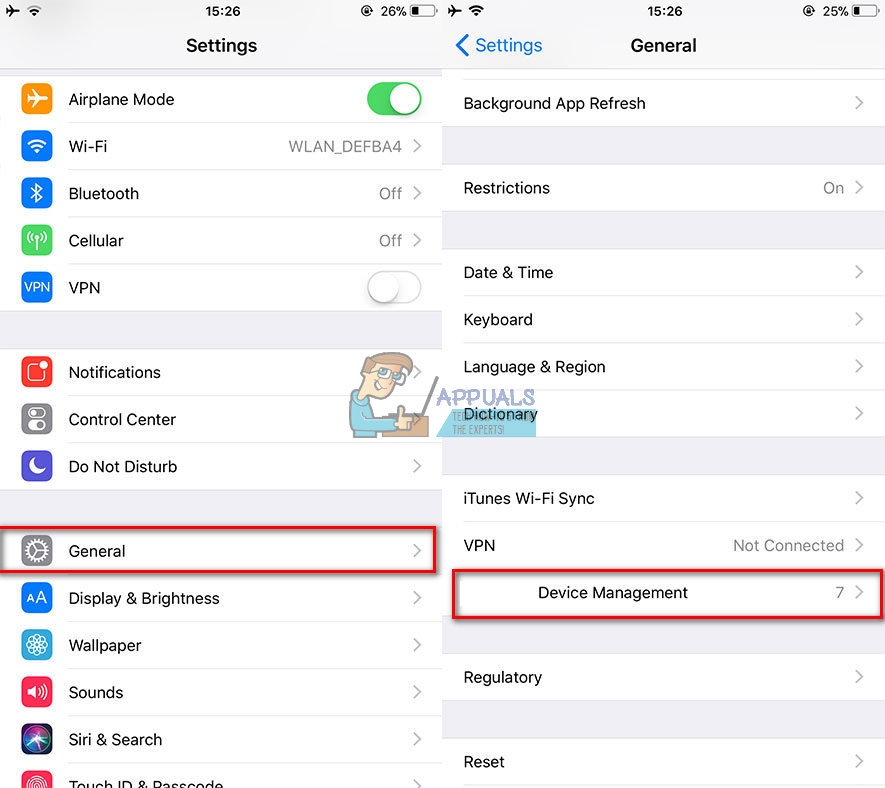
- Choisir Pékin Hong Yuan En ligne La technologie du Entreprise applications
- Robinet sur Faites confiance à la technologie en ligne Bejing Hong Yuan , et alors robinet Confiance encore une fois, sur le message contextuel.
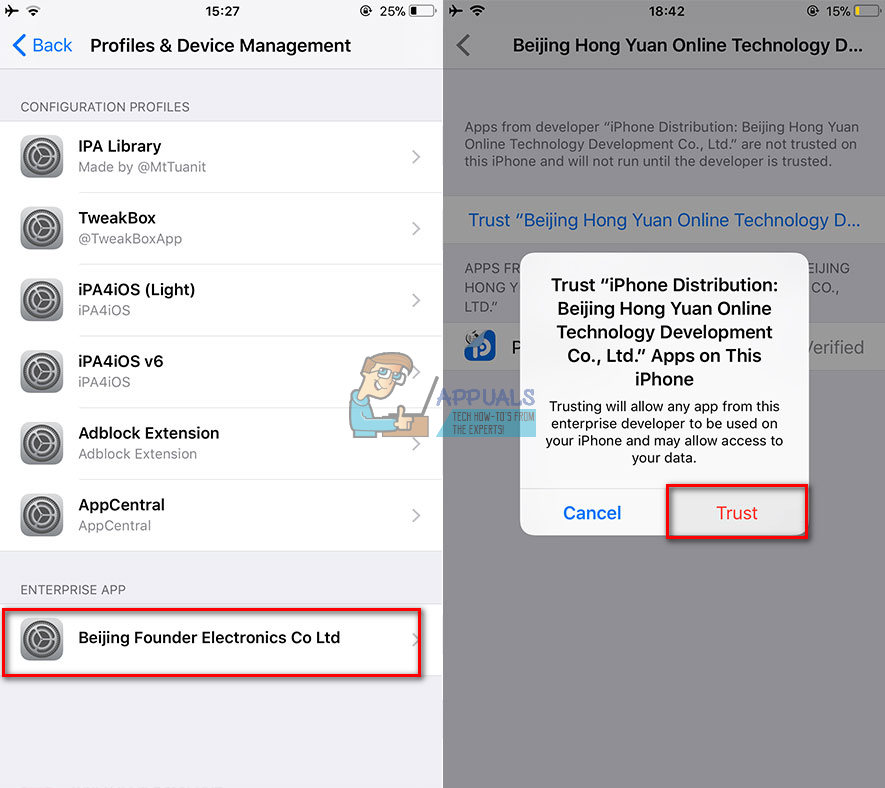
- Cliquez sur la domicile bouton pour revenir à votre écran d'accueil, et lancement la PP app .
- Lorsqu'un message contextuel apparaît vous demandant d'autoriser les notifications push Cliquez sur D'ACCORD.
- Décocher la PP boîte situé sous le grand cercle, puis robinet la cercle .
- presse la Puissance bouton pour verrouiller votre écran et attendez pour 6 secondes .
- Une notification push apparaîtra sur votre écran de verrouillage vous indiquant que votre appareil a été jailbreaké avec succès.
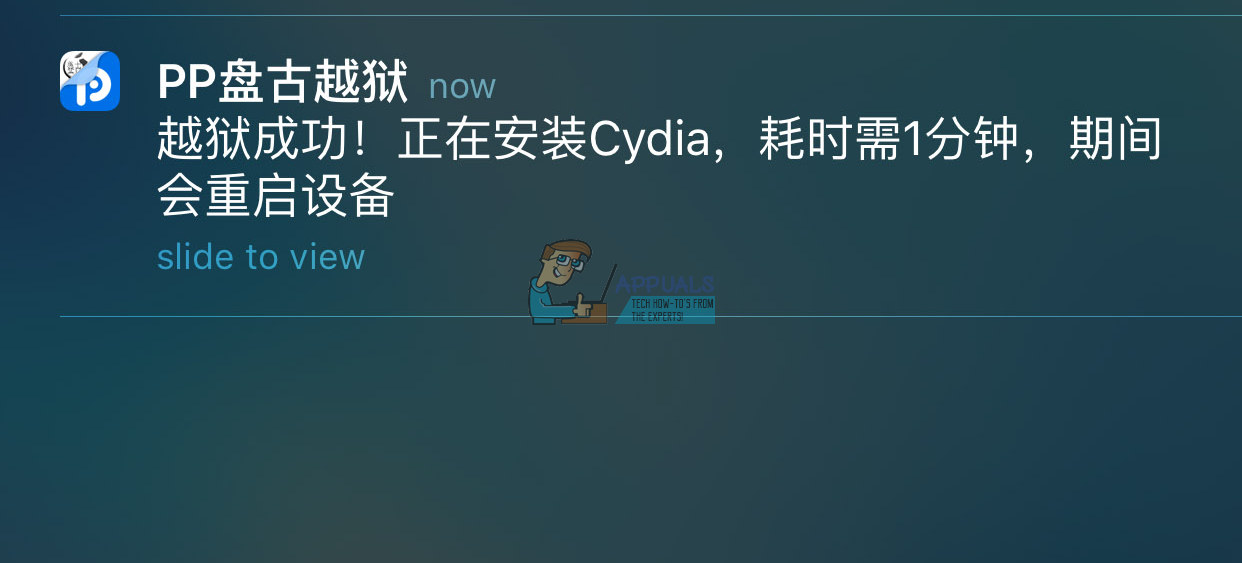
- Ouvrir votre iDevice et lancement la PP app . Vous remarquerez une animation de chargement sur le cercle. Il adapte l'environnement de jailbreak pour Cydia. Une fois terminé, votre appareil redémarrera (redémarrage en douceur) avec l'application Cydia sur le Springboard.
Remarque: Cette méthode de jailbreaking est liée. Cela signifie que nécessite de réexécuter la procédure de jailbreak après chaque redémarrage. Donc, NE supprimez PAS l'application PP de votre iDevice. Vous devrez le réexécuter et appuyer sur le cercle chaque fois que votre appareil redémarre.
Emballer
Comme vous le savez, le jailbreaking est une méthode qui a ses propres avantages et inconvénients. Si vous souhaitez essayer les fonctionnalités offertes par le jailbreak, suivez simplement les étapes ci-dessus et vous n'aurez aucun problème supplémentaire. Si pour une raison quelconque vous n'êtes pas satisfait des fonctionnalités et des fonctionnalités offertes par le jailbreaking et que vous souhaitez revenir en arrière et déjailbreaker votre iDevice, vous pouvez consulter l'article suivant Comment déjailbreaker votre iPhone .
N'hésitez pas à partager votre expérience et vos réflexions sur le jailbreak dans la section commentaires ci-dessous. Préférez-vous utiliser des iDevices jailbreaken ou unjailbreaken?
3 minutes de lecture
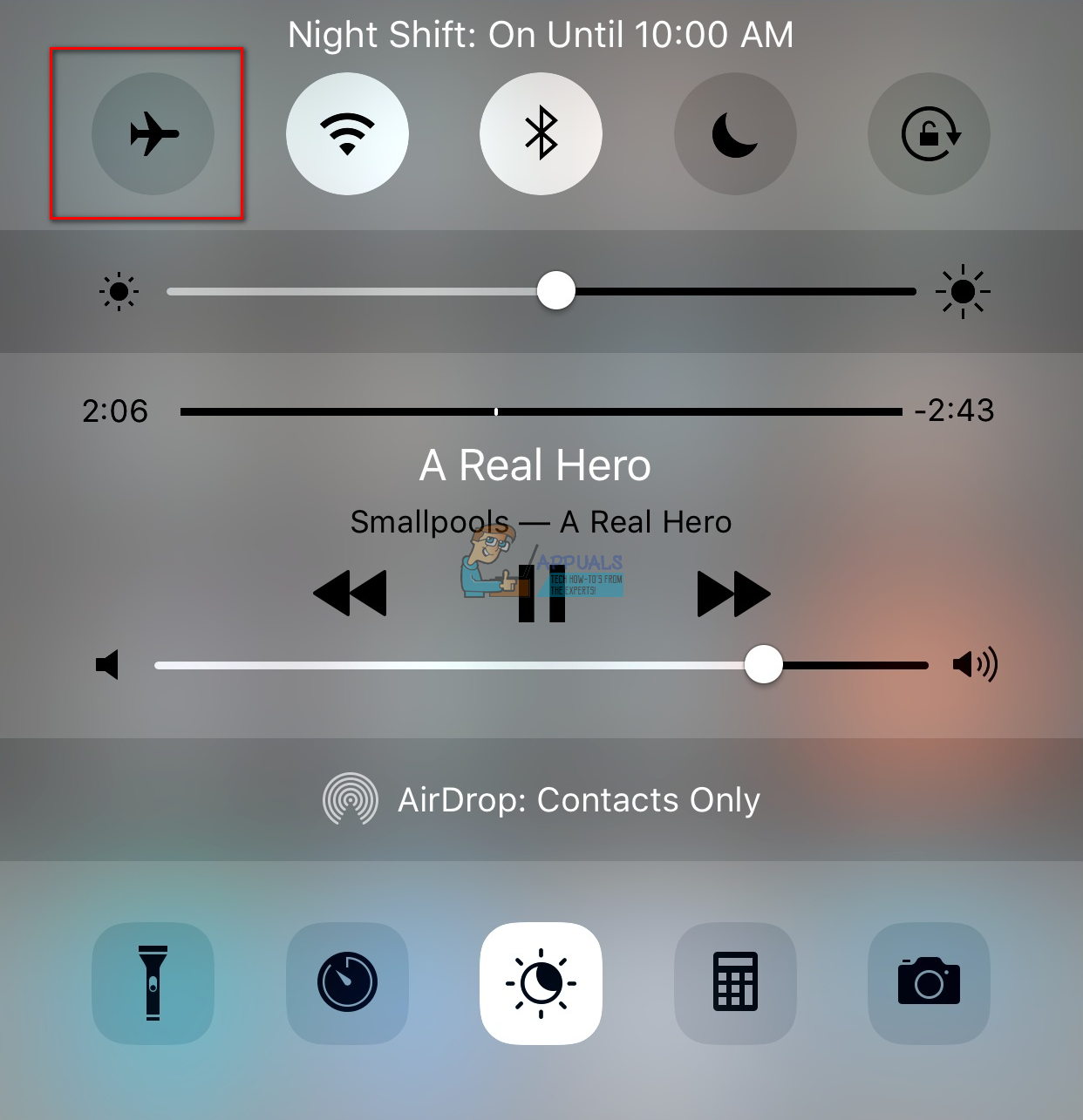
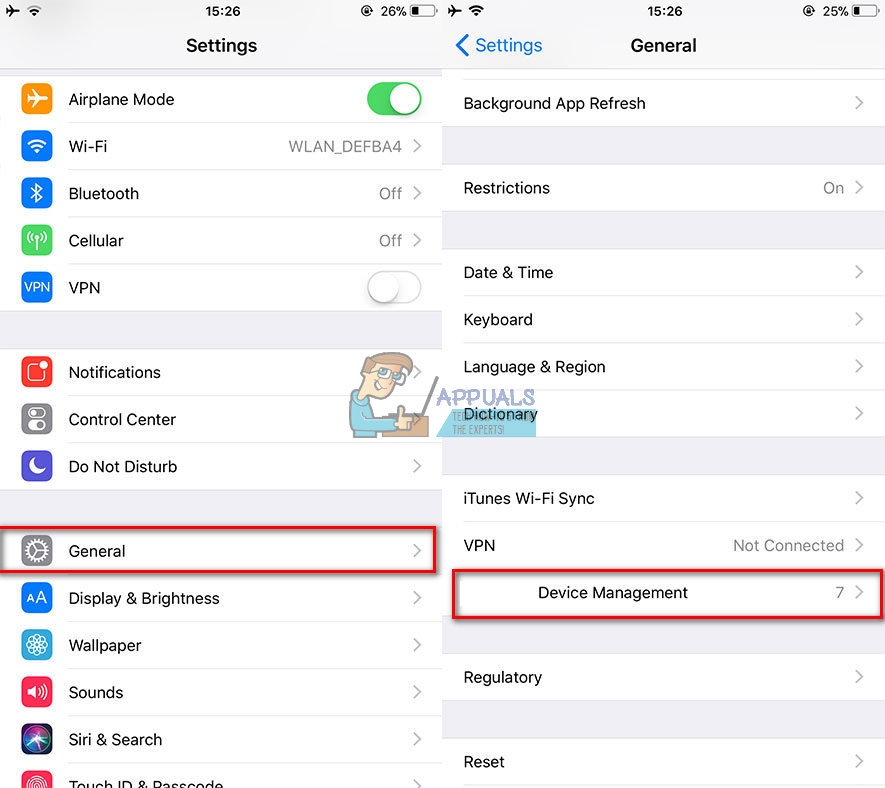
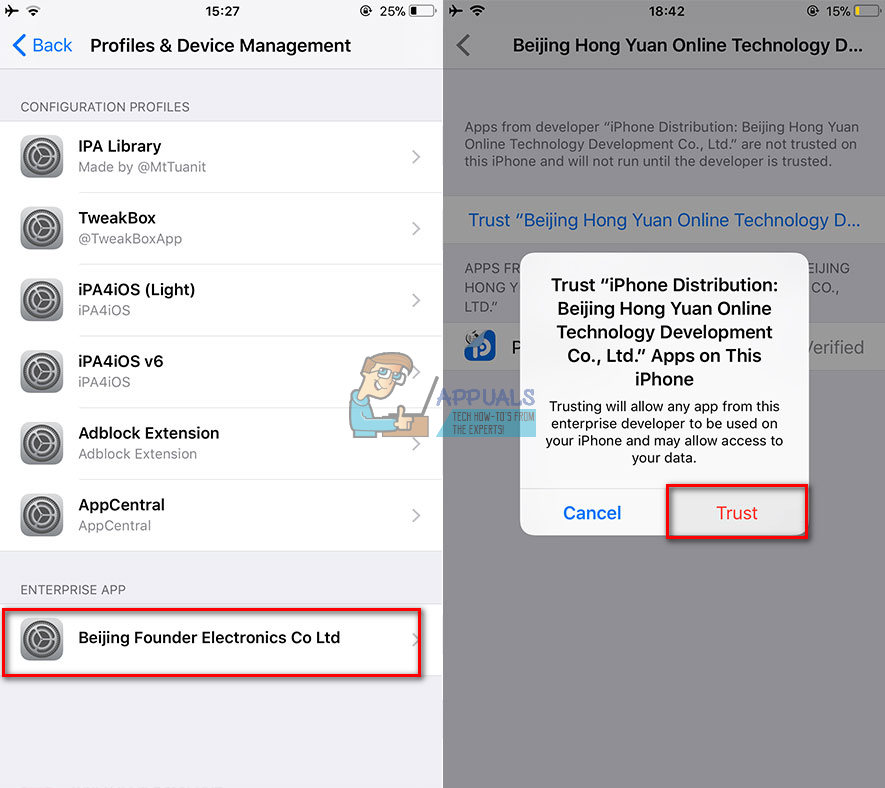
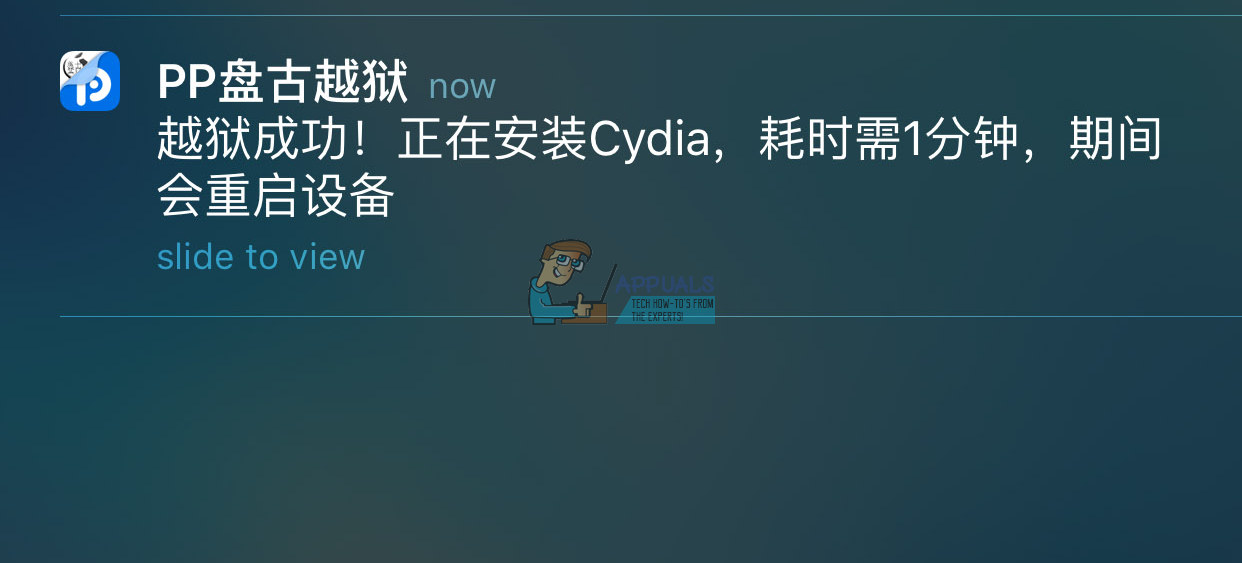










![[FIX] Vous avez besoin d'un scanner de pilotes WIA](https://jf-balio.pt/img/how-tos/23/you-need-wia-driver-scanner.jpg)












